
软件介绍
7thShareFileRecovery是一款非常专业且优秀的数据恢复软件,通过这款软件,可帮助用户快速将数据进行恢复,具备简洁直观的操作界面,旨在为用户提供一套最简单的数据恢复方案,只需选择文件类型和丢失文件所在的媒介,然后可对该媒介进行扫描,选择需要恢复的文件,一键即可进行恢复,快速且准确的将需要恢复的文件保存在指定位置,便于快速查看,文件恢复后,可正常进行打开,并可直接进行使用,总而言之这是一款非常好用的软件,如果您有需要,那就赶快下载体验一下吧!
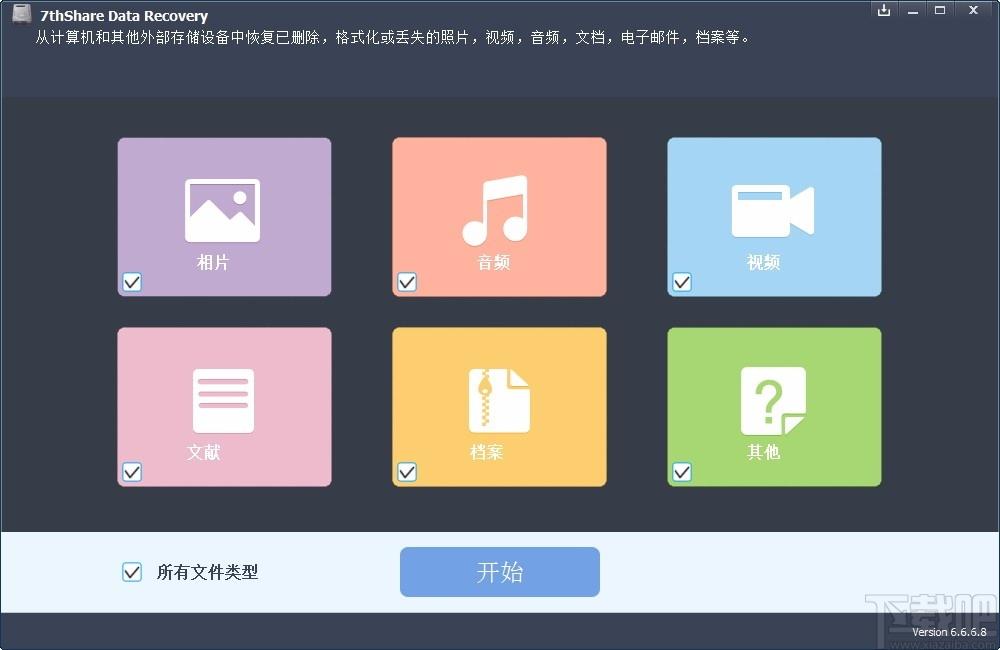
基本简介
7thShareDataRecovery是一款安全可靠的数据恢复工具,可帮助您恢复从PC,硬盘分区,SD卡,USB闪存驱动器等中删除的数据,以各种格式恢复照片,视频,音乐,文档,电子邮件和业务数据,从回收站中恢复数据,该数据已使用“空回收站”删除,无论是意外删除某些文件,格式化驱动器还是遇到系统崩溃,都可以解决数据丢失问题,从硬盘驱动器,外置硬盘驱动器,USB驱动器,存储卡,数码相机,手机,mp3播放器和其他存储介质中找回丢失的文件。
软件功能
恢复300多种文件格式,包括文档,视频,音乐,照片等。
7thShareFileRecovery是完整的数据检索实用程序,可用于恢复文件,包括照片,视频,音频,档案,数据库,电子邮件,文档等。
可恢复文件的文档:DOC/DOCX,XLS/XLSX,PPT/PPTX,PDF,CWK,HTML/HTM,INDD,EPS等。图片:JPG,TIFF/TIF,PNG,BMP,GIF,PSD,CRW,CR2,NEF,ORF,RAF,SR2,MRW,DCR,WMF,DNG,ERF,RAW等。视频:AVI,MOV,MP4,M4V,3GP,3G2,WMV,ASF,FLV,SWF,MPG,RM/RMVB等。音频:AIF/AIFF,M4A,MP3,WAV,WMA,MID/MIDI,OGG,AAC等。电子邮件:PST,DBX,EMLX等。存档:ZIP,RAR,SIT等。
从所有类型的存储介质中恢复所有丢失的数据
7thShareDataRecovery能够在不同的数据丢失情况下恢复数据,包括删除,格式化,未格式化错误,出厂设置,RAW文件系统,病毒感染,软件崩溃,硬盘损坏,分区丢失,操作系统崩溃以及更多其他未知原因。借助此DataRecoveryPro,您可以从各种基于Windows操作系统的存储设备中恢复已删除/格式化/损坏的文件,这些存储设备包括内部硬盘驱动器,外部硬盘驱动器,USB驱动器,存储卡,手机,数码相机,高清摄像机,平板电脑,和更多。
100%安全且易于使用的恢复软件
预览软件找到的所有文件,然后选择要恢复的文件。此外,您还可以选择恢复文件类型或在扫描前输入关键字,以缩小搜索范围并节省更多时间。强大的扫描功能可帮助您轻松找到存储设备上的每个字节,而先进的数据恢复算法可让您在数分钟内恢复已删除,格式化甚至损坏的文件。
软件特色
操作简单,简单几步即可恢复丢失的文件
自动显示不同磁盘对应的类型、大小等信息
支持分类功能,可将扫描到的文件进行分类
可自动统计扫描到的不同分类下的文件总数
支持查看文件大小、修改时间等信息
可查看扫描进度,实时了解扫描情况
支持预览,可预览需要恢复的文件
扫描完成后,可自动统计扫描到的可恢复文件的数量
使用方法
1、打开软件,进入软件主界面,运行界面如下图所示
2、选择文件类型,选择需要恢复的文件类型,根据需要进行选择
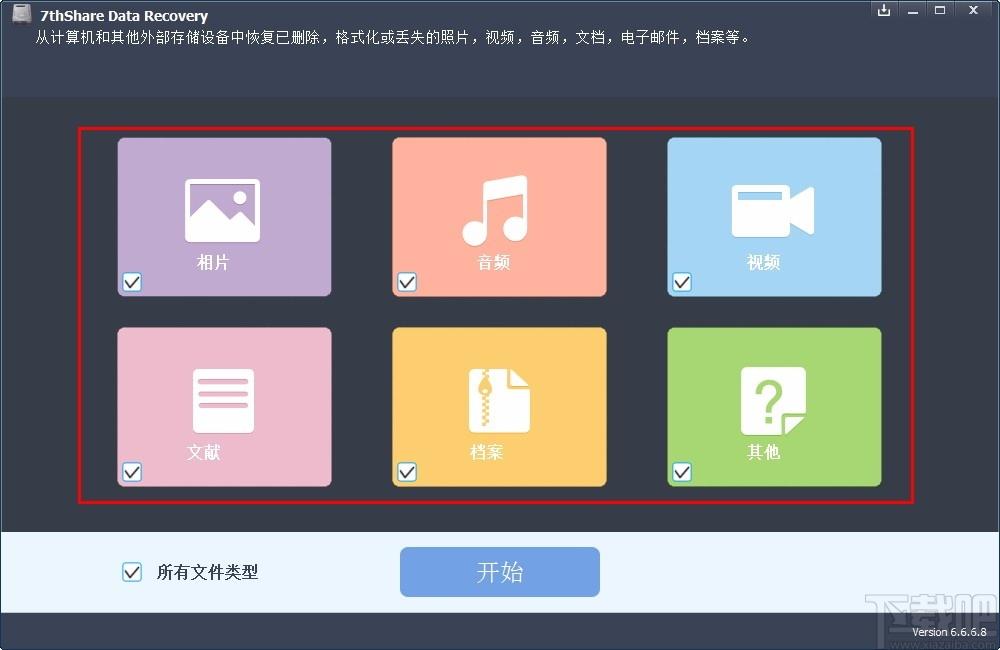
3、选择好后,点击开始,即可快速恢复指定类型的文件
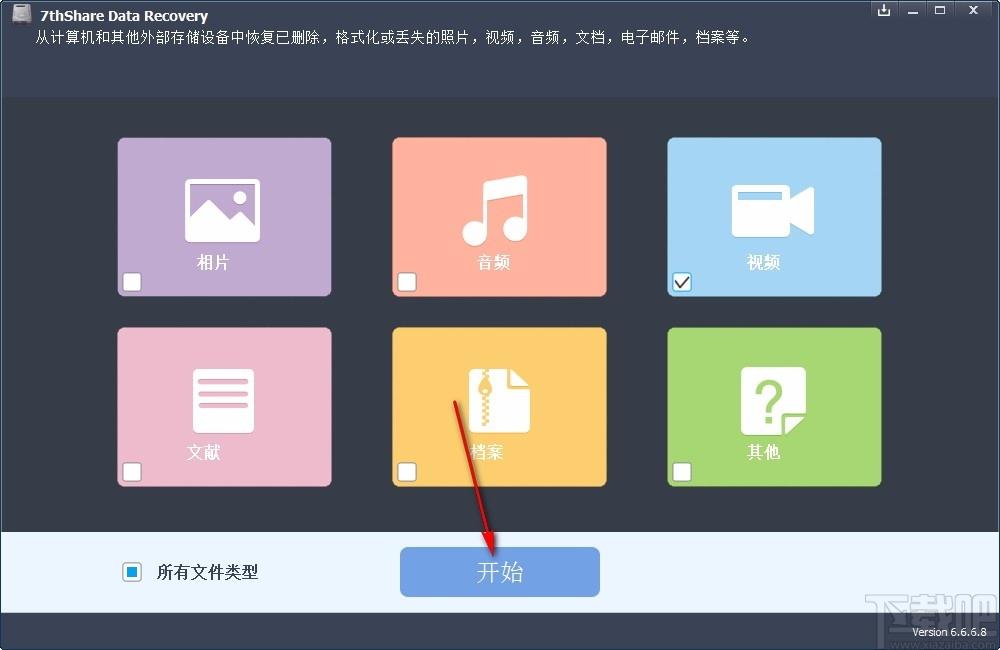
4、选择媒介以恢复文件,选择下面的存储设备扫描照片、音频、视频等
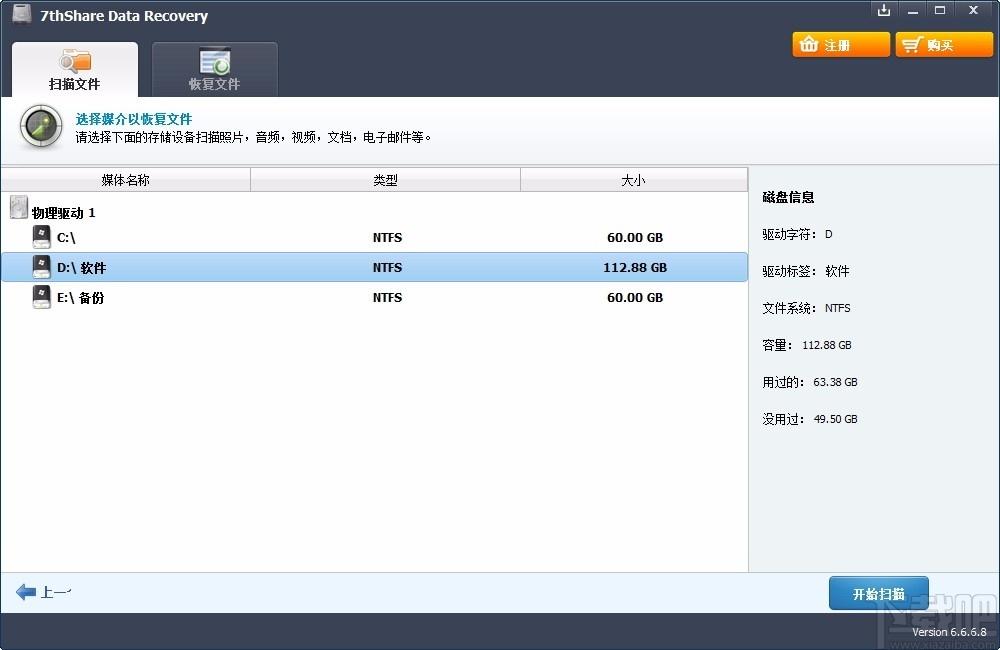
5、选择相应的媒介后,点击开始扫描,即可快速进行扫描
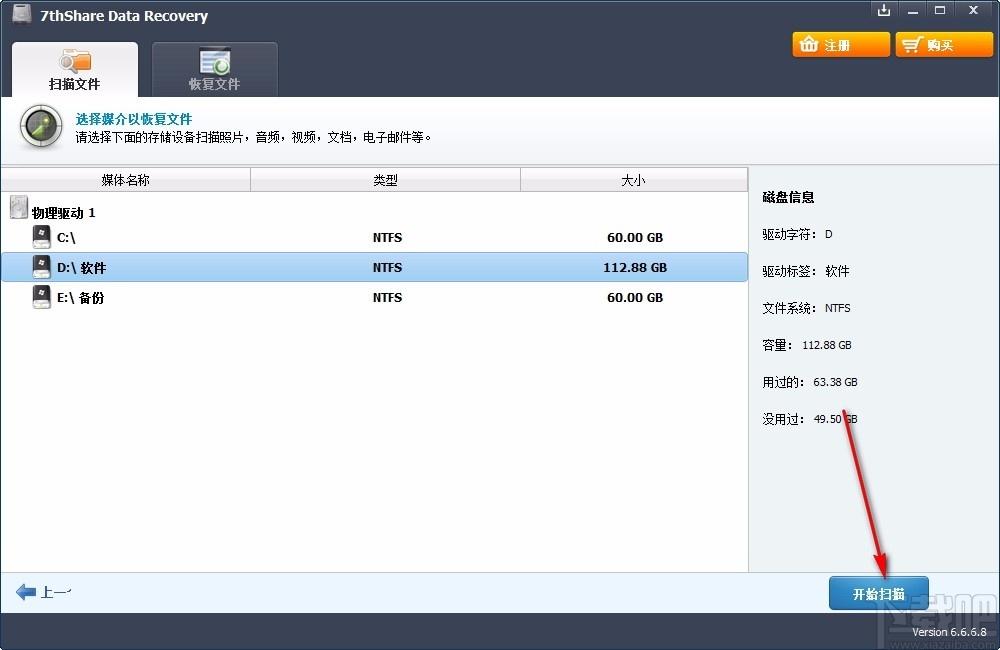
6、将扫描到的文件进行了分类,可根据分类快速查找需要的文件
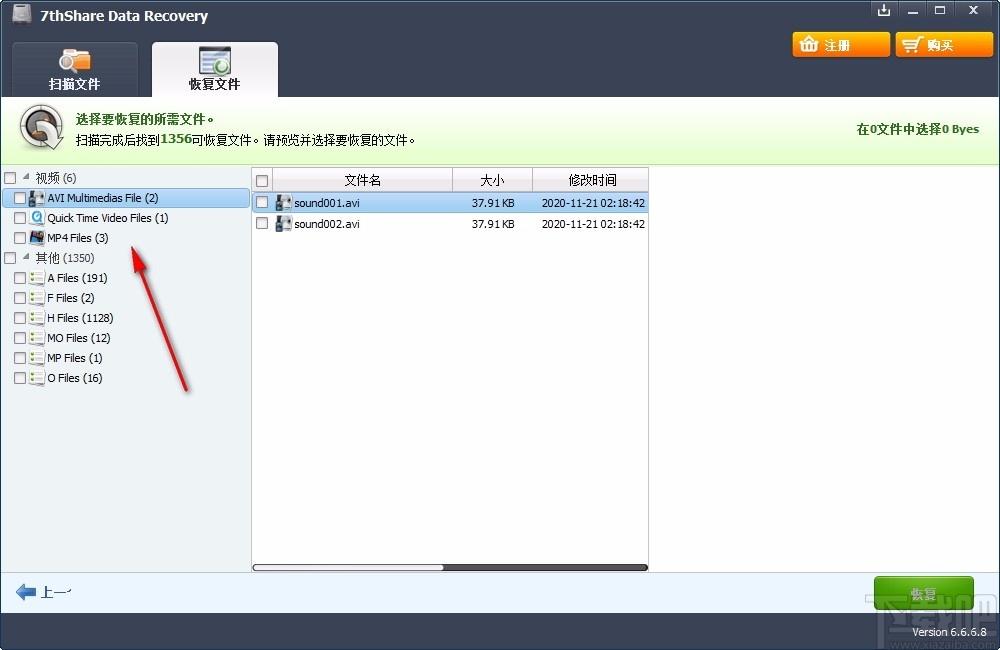
7、选择相应的分类,可查看不同分类下对应的文件,自由进行选择
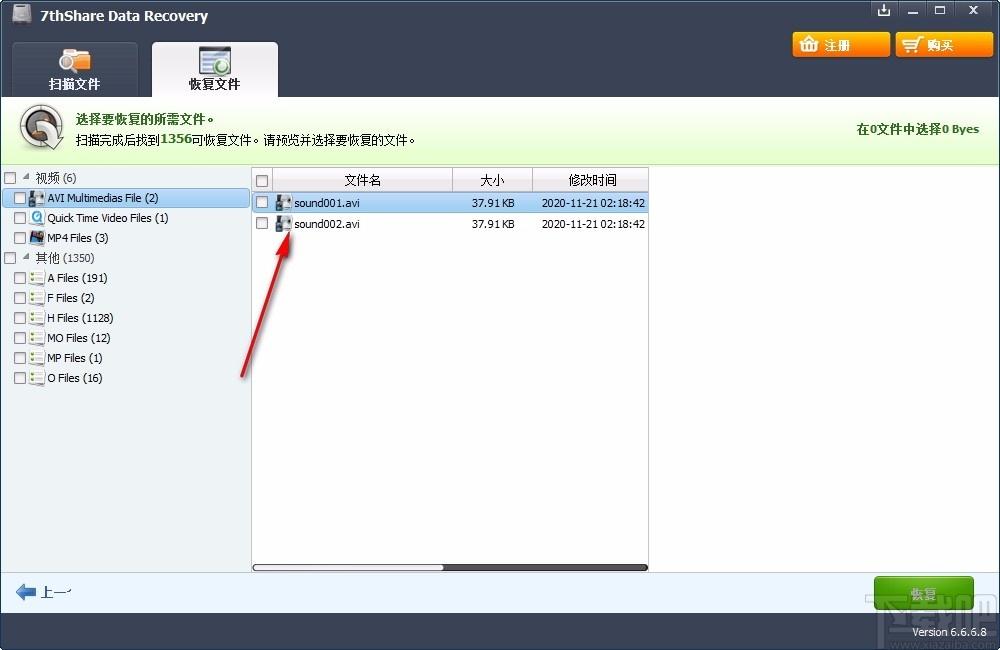
8、选择需要恢复的文件,点击恢复,即可快速进行恢复
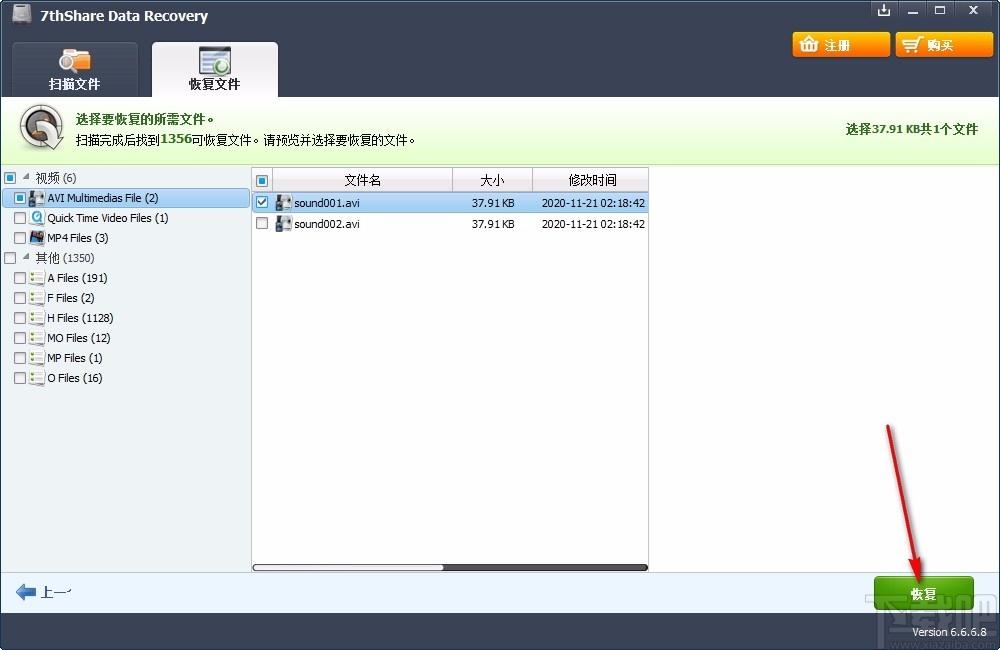
官方教程
如何使用7thShare数据恢复
7thShareDataRecovery是一个快速,流畅的数据恢复程序,即使您已清空回收站或直接删除了它们(并且没有通过多次安全删除的方法),它也使您能够恢复已删除的文件。它可以从硬盘驱动器,USB驱动器,存储卡和其他存储设备中恢复数据。7thShareDataRecoveryPro允许您恢复意外删除的文件,并从格式化,损坏或崩溃的硬盘驱动器和便携式设备中恢复数据。它与动态磁盘和所有Windows文件系统兼容。
请首先下载并在您的计算机上安装7thShareFileRecovery。
如何使用7thShare数据恢复
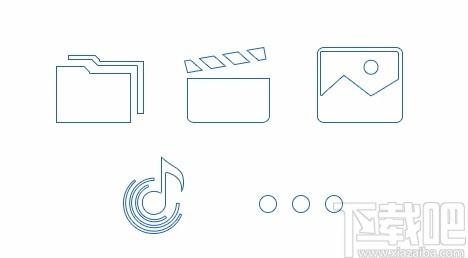
7thShareDataRecovery是一个快速,流畅的数据恢复程序,即使您已清空回收站或直接删除了它们(并且没有通过多次安全删除的方法),它也使您能够恢复已删除的文件。它可以从硬盘驱动器,USB驱动器,存储卡和其他存储设备中恢复数据。7thShareDataRecoveryPro允许您恢复意外删除的文件,并从格式化,损坏或崩溃的硬盘驱动器和便携式设备中恢复数据。它与动态磁盘和所有Windows文件系统兼容。
请首先下载并在您的计算机上安装7thShareFileRecovery。
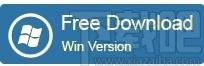
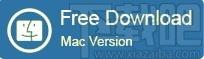
1.安装并启动7thShare数据恢复软件
双击安装包以在计算机上安装AnyDataRecovery。之后,单击应用程序图标以运行它。
2.选择要恢复的文件类型
扫描后,您可以根据需要选择文件类型。在此界面中,所有常见文件格式都分为6种不同的类别,包括照片,音乐,文档,视频,存档和其他。默认情况下选中所有类别。仅选择要检索的文件的特定类型将大大加快扫描速度。
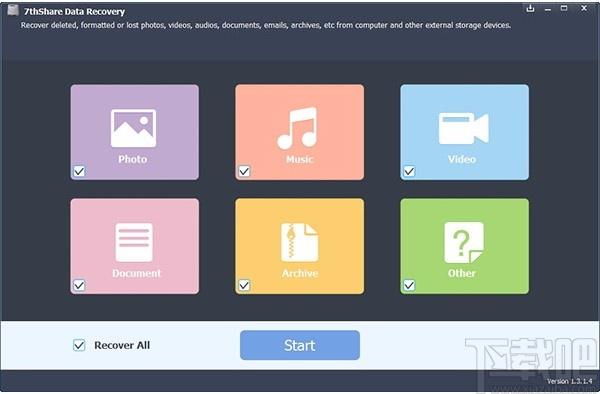
3.选择一个位置以开始查找数据
请选择开始查找数据的位置,例如台式机,Windows库,硬盘驱动器,丢失的硬盘驱动器(此选项适用于因删除分区,丢失分区或重新分区而导致数据丢失的情况。程序将读取分区表并列出其下所有已删除的分区信息。)
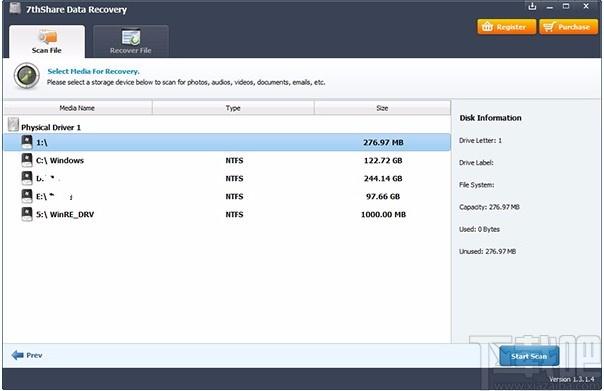
4.扫描您的计算机或设备
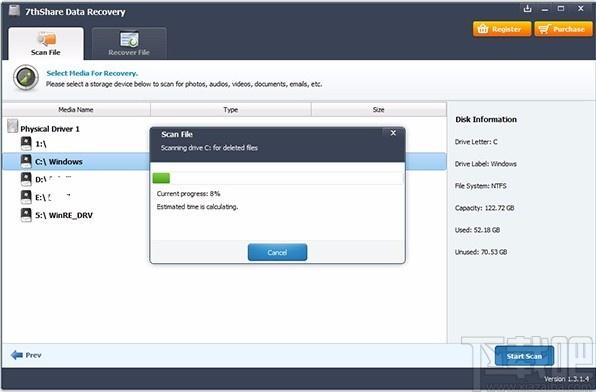
5.从您的计算机或设备预览和恢复文件
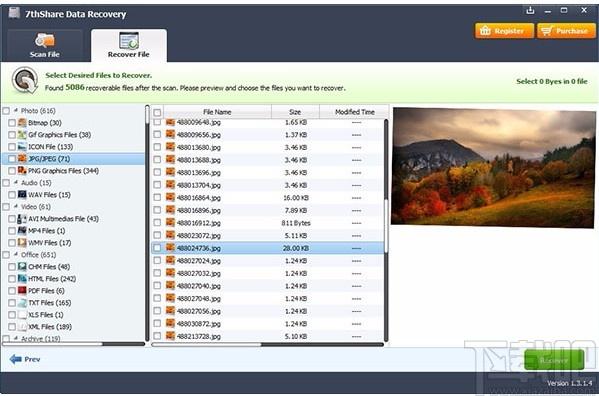
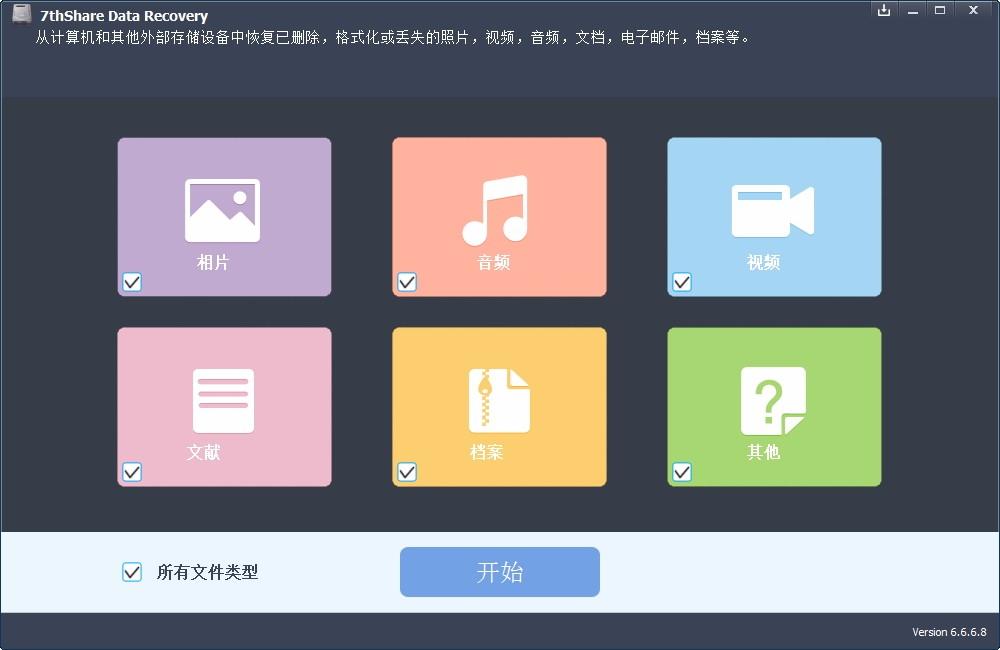
Tags:7thShare File Recovery下载,数据恢复软件,数据恢复
 微吼直播视频播放 / 674.90MB / 2014-2-22 / WinAll / /
微吼直播视频播放 / 674.90MB / 2014-2-22 / WinAll / / 小编点评:微吼直播助手是微吼直播平台发布的一款桌面演.
下载 fastcopy中文版下载-快速文件拷贝 v3.92 绿色版 文件管理 / 795.89MB / 2020-1-12 / WinAll / 简体中文 / 免费软件
fastcopy中文版下载-快速文件拷贝 v3.92 绿色版 文件管理 / 795.89MB / 2020-1-12 / WinAll / 简体中文 / 免费软件 小编点评:软件介绍FastCopy是Windows平台.
下载 喵喵记账app下载-喵喵记账 v1.2.1 手机版生活服务 / 910.72MB / 2012-9-4 / /
喵喵记账app下载-喵喵记账 v1.2.1 手机版生活服务 / 910.72MB / 2012-9-4 / / 小编点评:软件介绍喵喵记账app是一款简单好用的手.
下载 小汇当家app下载-小汇当家 v1.3.0 安卓版生活服务 / 174.2MB / 2021-3-11 / /
小汇当家app下载-小汇当家 v1.3.0 安卓版生活服务 / 174.2MB / 2021-3-11 / / 小编点评:软件介绍小汇当家是一个提供物业基础和增值.
下载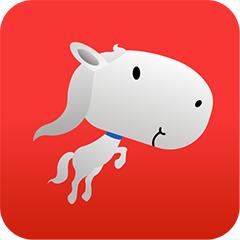 车己app下载-车己 v2.1.4 手机版生活服务 / 350.41MB / 2019-10-8 / /
车己app下载-车己 v2.1.4 手机版生活服务 / 350.41MB / 2019-10-8 / / 小编点评:软件介绍车己app是专业的一站式汽车服务.
下载 赶车网app下载-赶车网 v1.0.0 手机版生活服务 / 456.75MB / 2015-7-9 / /
赶车网app下载-赶车网 v1.0.0 手机版生活服务 / 456.75MB / 2015-7-9 / / 小编点评:软件介绍赶车网是一款可以购买汽车的软件.
下载 小饭卡聚优惠app下载-小饭卡聚优惠 v1.2.2 手机版生活服务 / 107.67MB / 2018-2-19 / /
小饭卡聚优惠app下载-小饭卡聚优惠 v1.2.2 手机版生活服务 / 107.67MB / 2018-2-19 / / 小编点评:软件介绍小饭卡聚优惠是一款为用户提供生活服.
下载 邻帆车管家app下载-邻帆车管家 v1.0.2 手机版生活服务 / 328.36MB / 2023-9-25 / /
邻帆车管家app下载-邻帆车管家 v1.0.2 手机版生活服务 / 328.36MB / 2023-9-25 / / 小编点评:软件介绍邻帆车管家app是一款为用户.
下载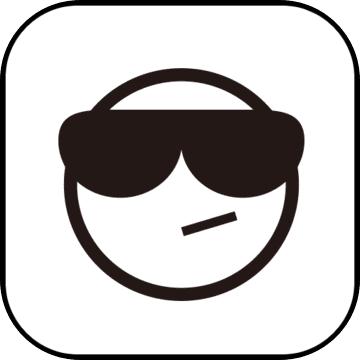 记账喵安卓版下载-记账喵安卓版免费下载生活服务 / 886.52MB / 2022-5-13 / /
记账喵安卓版下载-记账喵安卓版免费下载生活服务 / 886.52MB / 2022-5-13 / / 小编点评:软件介绍《记账喵安卓版》的作用就是可.
下载 家乐帮app下载-家乐帮 v3.0.1 手机版生活服务 / 484.7MB / 2013-2-5 / /
家乐帮app下载-家乐帮 v3.0.1 手机版生活服务 / 484.7MB / 2013-2-5 / / 小编点评:软件介绍家乐帮app是一款为用户提供各种.
下载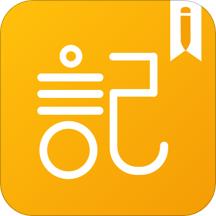 子墨日记app下载-子墨日记 v4.2 安卓版生活服务 / 969.75MB / 2012-10-1 / /
子墨日记app下载-子墨日记 v4.2 安卓版生活服务 / 969.75MB / 2012-10-1 / / 小编点评:软件介绍子墨日记app是一款体积小巧的日记.
下载 宝宝奇妙农场免费下载-宝宝奇妙农场游戏原版下载v1.1.2 安卓版益智休闲 / 353.18MB / 2010-9-6 / Android / 中文 / 海南保瑞克科技有限公司 / v1.1.2 安卓版
宝宝奇妙农场免费下载-宝宝奇妙农场游戏原版下载v1.1.2 安卓版益智休闲 / 353.18MB / 2010-9-6 / Android / 中文 / 海南保瑞克科技有限公司 / v1.1.2 安卓版 小编点评:宝宝奇妙农场游戏原版是一款非常好玩.
下载 超级列车运行官方下载-超级列车运行游戏(trainrun)下载v1.0.7 安卓版益智休闲 / 57.75MB / 2011-6-4 / Android / 英文 / 蒂沃拉工作室 / v1.0.7 安卓版
超级列车运行官方下载-超级列车运行游戏(trainrun)下载v1.0.7 安卓版益智休闲 / 57.75MB / 2011-6-4 / Android / 英文 / 蒂沃拉工作室 / v1.0.7 安卓版 小编点评:超级列车运行游戏是一款休闲的列车驾.
下载 色彩球迷宫最新版下载-色彩球迷宫游戏下载v1.0.21 安卓版
色彩球迷宫最新版下载-色彩球迷宫游戏下载v1.0.21 安卓版 宝石城堡手游下载-宝石城堡游戏下载v1.5.6 安卓版
宝石城堡手游下载-宝石城堡游戏下载v1.5.6 安卓版 记忆游戏猫咪记忆游戏下载-记忆游戏猫咪记忆手机版下载v1.0.3 安卓版
记忆游戏猫咪记忆游戏下载-记忆游戏猫咪记忆手机版下载v1.0.3 安卓版 范二熊偷菜游戏下载-范二熊偷菜手游下载v6.5 安卓版
范二熊偷菜游戏下载-范二熊偷菜手游下载v6.5 安卓版 色彩四溅游戏下载-色彩四溅手机游戏下载v1.0.2.30 安卓版
色彩四溅游戏下载-色彩四溅手机游戏下载v1.0.2.30 安卓版 海洋帝国游戏下载-海洋帝国手机游戏下载v4.3 安卓最新版
海洋帝国游戏下载-海洋帝国手机游戏下载v4.3 安卓最新版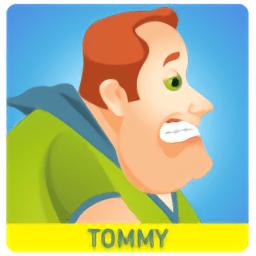 汤米向前冲游戏下载-汤米向前冲官方版下载v1.0 安卓最新版
汤米向前冲游戏下载-汤米向前冲官方版下载v1.0 安卓最新版 脱离困境游戏下载-脱离困境手机版下载v1.0 安卓版
脱离困境游戏下载-脱离困境手机版下载v1.0 安卓版 开局就一人单机游戏下载-开局就一人官方版下载v1.0.1 安卓版
开局就一人单机游戏下载-开局就一人官方版下载v1.0.1 安卓版 彩虹幸存者手机版下载-彩虹幸存者小游戏下载v1.0.1 安卓版
彩虹幸存者手机版下载-彩虹幸存者小游戏下载v1.0.1 安卓版 钢琴连接midi键盘手机官方版下载-钢琴连接midi键盘游戏下载v1.9 安卓版
钢琴连接midi键盘手机官方版下载-钢琴连接midi键盘游戏下载v1.9 安卓版 骑马射天下游戏下载-骑马射天下手机游戏下载v1.0.2 安卓版
骑马射天下游戏下载-骑马射天下手机游戏下载v1.0.2 安卓版
雷霆纪元手游下载-雷霆纪元游戏下载v1.1.1 安卓版
 策略塔防 / 510.16MB / 2022-11-6 / Android / 中文 / v1.1.1 安卓版 下载
策略塔防 / 510.16MB / 2022-11-6 / Android / 中文 / v1.1.1 安卓版 下载
剑与勇士手游下载-剑与勇士手游版下载v1.10.13 安卓版
 策略塔防 / 986.46MB / 2013-3-11 / Android / 中文 / v1.10.13 安卓版 下载
策略塔防 / 986.46MB / 2013-3-11 / Android / 中文 / v1.10.13 安卓版 下载
九霄物语手机版-九霄物语官方版(暂未上线)v1.0 安卓版
 动作游戏 / 788.37MB / 2016-7-11 / Android / 中文 / v1.0 安卓版 下载
动作游戏 / 788.37MB / 2016-7-11 / Android / 中文 / v1.0 安卓版 下载
一起躺平吧官方下载-一起来躺平吧游戏下载v1.0 安卓版
 策略塔防 / 785.42MB / 2015-4-3 / Android / 中文 / 石家庄夸古网络科技有限公司 / v1.0 安卓版 下载
策略塔防 / 785.42MB / 2015-4-3 / Android / 中文 / 石家庄夸古网络科技有限公司 / v1.0 安卓版 下载
机甲战纪单机版下载-机甲战纪单机游戏下载v1.1.25 安卓版
 动作游戏 / 885.74MB / 2013-12-29 / Android / 中文 / v1.1.25 安卓版 下载
动作游戏 / 885.74MB / 2013-12-29 / Android / 中文 / v1.1.25 安卓版 下载
开心糖果消消乐2018破解版下载-开心糖果消消乐2018内购破解版下载v1.2.5 安卓无限生命版
 益智休闲 / 754.78MB / 2011-4-29 / Android / 中文 / v1.2.5 安卓无限生命版 下载
益智休闲 / 754.78MB / 2011-4-29 / Android / 中文 / v1.2.5 安卓无限生命版 下载
不能再秃下去了手游下载-不能再秃下去了中文版游戏下载v1.1 安卓版
 益智休闲 / 952.28MB / 2018-9-24 / Android / 中文 / v1.1 安卓版 下载
益智休闲 / 952.28MB / 2018-9-24 / Android / 中文 / v1.1 安卓版 下载
魔王重生手机版下载-魔王重生游戏下载v1.0.1 安卓版
 动作游戏 / 506.67MB / 2011-10-6 / Android / 中文 / v1.0.1 安卓版 下载
动作游戏 / 506.67MB / 2011-10-6 / Android / 中文 / v1.0.1 安卓版 下载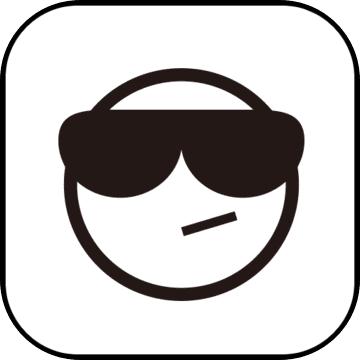
推推小怪兽全解锁版下载-推推小怪兽破解版下载v1.0.2 安卓版
 益智休闲 / 426.49MB / 2015-8-11 / Android / 中文 / v1.0.2 安卓版 下载
益智休闲 / 426.49MB / 2015-8-11 / Android / 中文 / v1.0.2 安卓版 下载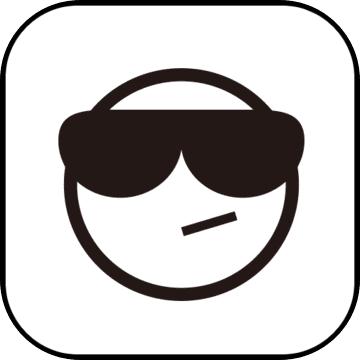
开心渔场游戏下载-开心渔场最新版下载v1.2.4 安卓正式版
 益智休闲 / 649.98MB / 2020-7-23 / Android / 中文 / v1.2.4 安卓正式版 下载
益智休闲 / 649.98MB / 2020-7-23 / Android / 中文 / v1.2.4 安卓正式版 下载
fruity cat单机版下载-fruity cat游戏下载v1.42.1 安卓版
 益智休闲 / 760.97MB / 2015-10-3 / Android / 中文 / v1.42.1 安卓版 下载
益智休闲 / 760.97MB / 2015-10-3 / Android / 中文 / v1.42.1 安卓版 下载
血色警戒游戏下载-血色警戒手游下载v1.0.0 安卓版
 动作游戏 / 870.57MB / 2016-4-3 / Android / 中文 / v1.0.0 安卓版 下载
动作游戏 / 870.57MB / 2016-4-3 / Android / 中文 / v1.0.0 安卓版 下载
对攻三国游戏-对攻三国官方版(暂未上线)v1.0.1 安卓版
 策略塔防 / 496.82MB / 2021-6-16 / Android / 中文 / v1.0.1 安卓版 下载
策略塔防 / 496.82MB / 2021-6-16 / Android / 中文 / v1.0.1 安卓版 下载